2018-04-09
多读源代码身体好
JDK-JRE-JVM概述
一、概念:
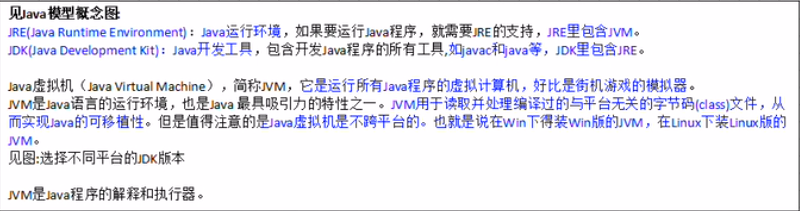
JDK版本:
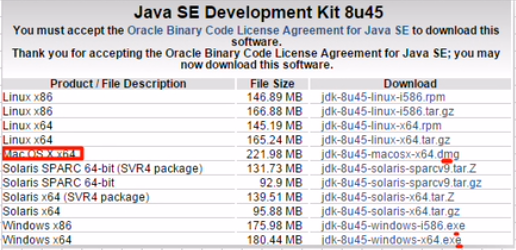
二、搭建Java的开发和运行环境
根据不同的系统选择JDK版本
- 安装JDK(傻瓜式安装,建议更改默认安装路径),好比安装游戏模拟器
1)jdk不要安装在带中文的路径下,最好是不带空格字符的英文路径
2)避免C:\windows\System64出现所有名字以java开头的文件
3)常见问题:“javac不是内部或者外部命令”,原因Path配置错误
bin目录:存放java的操作工具(可执行文件),编译工具javac、启动jvm的java等
db:存放java测试的数据库,企业不用
include:存放C++的头文件
jre:存放java的运行环境,里面有jvm
lib:存放java运行和依赖的核心库
src.zip:存放java源代码
2.配置Path环境变量
作用:
Path变量用于指定Java开发工具的位置,如D:\Java\jdk1.8.0_45\bin
path配置的是可执行的文件.exe,配置后可以在不同的盘符下访问path路径下的这些可执行文件。
步骤:
1)方法一:
右键点击桌面计算机→选择属性→选择高级系统设置→选择高级选项卡→点击环境变量→下方系统变量中查找path→双击path→将jdk安装目录下的bin目录添加到最左边并添加分号。注意:分号是英文半角符号。
-
-
- 右键点击桌面计算机,选择属性
- 点击选择高级系统设置
- 选择高级选项卡,点击环境变量
-
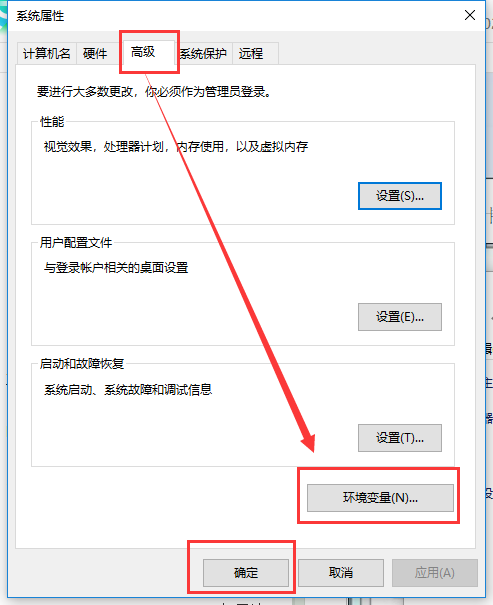
4.下方"系统变量"中查找Path,双击Path

5.将jdk安装目录下的bin目录添加到最左边并添加分号,确定。注意:分号是英文半角符号。
2)方法二:
1.先新建一个系统变量JAVA_HOME:复制Jdk安装路径(能看到bin文件夹)
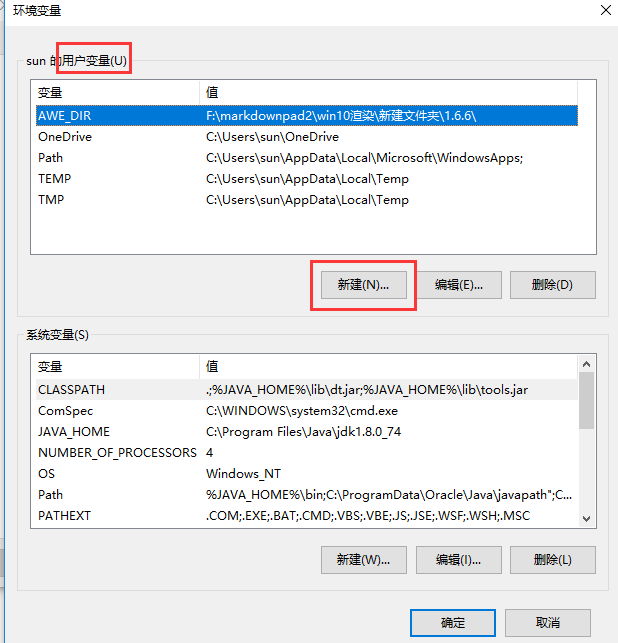
2.再修改path:在Path路径中,在最前边添加动态获取Java环境变量:%JAVA_HOME%\bin;
3.最后说一下path中配置的路径是有先后顺序关系的,所以将jdk的路径放在前边,优先检索。
测试JDK是否安装成功
直接在控制台上运行JDK中的命令
- 在电脑开始处,输入:CMD。右击图标以管理员身份运行。(或同时按下Win键和R键,在弹出的"运行"窗口中输入"cmd",单击"确定"按钮,将进入到DOS环境中。)
- 在命令提示符后面直接输入"javac",按Enter键,如果输出javac的帮助信息,则安装配置成功,如果出现“javac不是内部或者外部命令”,原因Path配置错误
补充命令:java -version 可以查看JDK版本号。




 本文详细介绍如何选择合适的JDK版本,并进行正确安装配置。包括避免安装路径中的中文字符、配置Path环境变量的方法,以及如何测试JDK是否安装成功。
本文详细介绍如何选择合适的JDK版本,并进行正确安装配置。包括避免安装路径中的中文字符、配置Path环境变量的方法,以及如何测试JDK是否安装成功。
















 16万+
16万+

 被折叠的 条评论
为什么被折叠?
被折叠的 条评论
为什么被折叠?








